光盘刻录教程之刻录音频CD
刻录audio CD音乐光盘详细图文教程
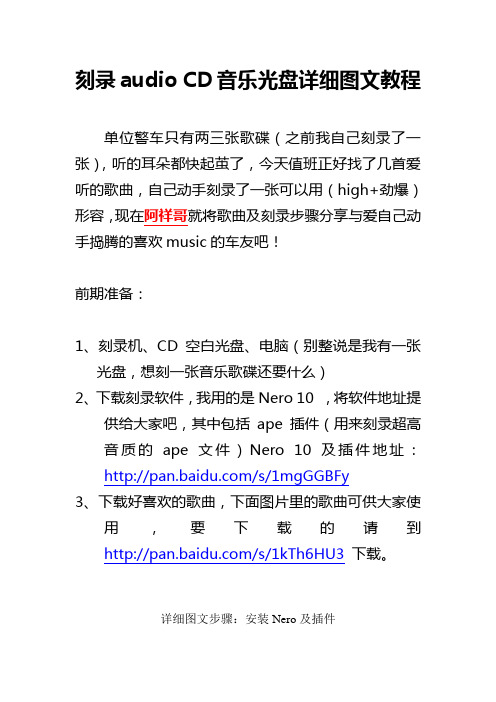
刻录audio CD音乐光盘详细图文教程
单位警车只有两三张歌碟(之前我自己刻录了一张),听的耳朵都快起茧了,今天值班正好找了几首爱听的歌曲,自己动手刻录了一张可以用(high+劲爆)形容,现在阿祥哥就将歌曲及刻录步骤分享与爱自己动手捣腾的喜欢music的车友吧!
前期准备:
1、刻录机、CD空白光盘、电脑(别整说是我有一张
光盘,想刻一张音乐歌碟还要什么)
2、下载刻录软件,我用的是Nero 10 ,将软件地址提
供给大家吧,其中包括ape插件(用来刻录超高音质的ape文件)Nero 10 及插件地址:/s/1mgGGBFy
3、下载好喜欢的歌曲,下面图片里的歌曲可供大家使
用,要下载的请到/s/1kTh6HU3下载。
详细图文步骤:安装Nero及插件
Nero安装后将ape插件放入以下目录里
现在打开软件:
选择:音乐-音乐光盘添加下载好的歌曲
添加好后下一步
注意总时间不超过80分钟,你要问为什么就请你百度
选择你的刻录机,设置刻录速度,我是以默认的24×刻录的
好了,将刻录好的光盘放入爱车享受吧……………
附:下载好的音乐文件
刻录后光盘中的音乐文件,看到的是.cda格式的文件。
光盘刻录教程之用Nero9把APE音乐刻录成CD
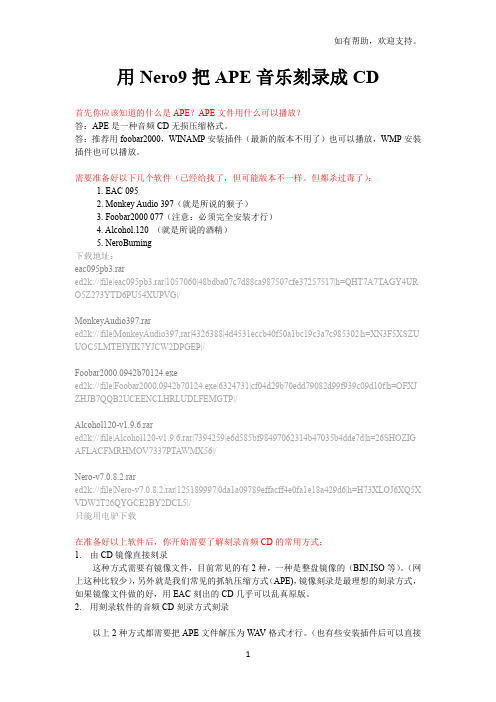
用Nero9把APE音乐刻录成CD首先你应该知道的什么是APE?APE文件用什么可以播放?答:APE是一种音频CD无损压缩格式。
答:推荐用foobar2000,WINAMP安装插件(最新的版本不用了)也可以播放,WMP安装插件也可以播放。
需要准备好以下几个软件(已经给找了,但可能版本不一样。
但都杀过毒了):1. EAC 0952. Monkey Audio 397(就是所说的猴子)3. Foobar2000 077(注意:必须完全安装才行)4. Alcohol.120 (就是所说的酒精)5. NeroBurning下载地址:eac095pb3.rared2k://|file|eac095pb3.rar|1057060|48bdba07c7d88ca987507cfe37257517|h=QHT7A7TAGY4UR O5Z273YTD6PU54XUPVG|/MonkeyAudio397.rared2k://|file|MonkeyAudio397.rar|4326388|4d4531eccb40f50a1bc19c3a7c985302|h=XN3F5XSZU UOC5LMTEJYIK7YJCW2DPGEP|/Foobar2000.0942b70124.exeed2k://|file|Foobar2000.0942b70124.exe|6324731|cf04d29b70edd79082d99f939c09d10f|h=OFXJ ZHJB7QQB2UCEENCLHRLUDLFEMGTP|/Alcohol120-v1.9.6.rared2k://|file|Alcohol120-v1.9.6.rar|7394259|e6d585bf98497062314b47035b4dde7d|h=26SHOZIG AFLACFMRHMOV7337PTAWMX56|/Nero-v7.0.8.2.rared2k://|file|Nero-v7.0.8.2.rar|125189997|0da1a09789effacff4e0fa1e18a429d6|h=H73XLOJ6XQ5X VDW2T26QYGCE2BY2DCL5|/只能用电驴下载在准备好以上软件后,你开始需要了解刻录音频CD的常用方式:1.由CD镜像直接刻录这种方式需要有镜像文件,目前常见的有2种,一种是整盘镜像的(BIN,ISO等)。
轻松入门CD刻录软件教程
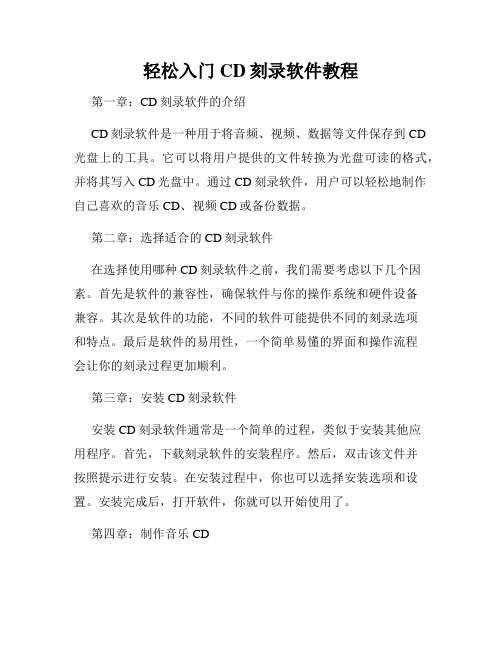
轻松入门CD刻录软件教程第一章:CD刻录软件的介绍CD刻录软件是一种用于将音频、视频、数据等文件保存到CD 光盘上的工具。
它可以将用户提供的文件转换为光盘可读的格式,并将其写入CD光盘中。
通过CD刻录软件,用户可以轻松地制作自己喜欢的音乐CD、视频CD或备份数据。
第二章:选择适合的CD刻录软件在选择使用哪种CD刻录软件之前,我们需要考虑以下几个因素。
首先是软件的兼容性,确保软件与你的操作系统和硬件设备兼容。
其次是软件的功能,不同的软件可能提供不同的刻录选项和特点。
最后是软件的易用性,一个简单易懂的界面和操作流程会让你的刻录过程更加顺利。
第三章:安装CD刻录软件安装CD刻录软件通常是一个简单的过程,类似于安装其他应用程序。
首先,下载刻录软件的安装程序。
然后,双击该文件并按照提示进行安装。
在安装过程中,你也可以选择安装选项和设置。
安装完成后,打开软件,你就可以开始使用了。
第四章:制作音乐CD制作音乐CD是CD刻录软件的一项常见功能。
首先,准备你要刻录的音乐文件。
然后,打开CD刻录软件,选择“音乐CD”或类似选项。
接下来,导入你的音乐文件。
在导入过程中,你可以对文件进行排序、编辑和标记。
最后,选择刻录选项,如刻录速度和模式,并点击“开始刻录”按钮。
等待刻录完成后,你就可以在CD播放器上欣赏你自己的音乐CD了。
第五章:制作视频CD制作视频CD是另一个常见的CD刻录软件功能。
与音乐CD 类似,制作视频CD也需要准备你要刻录的视频文件。
打开CD刻录软件后,选择“视频CD”或类似选项。
导入视频文件,并对其进行排序和编辑。
然后,选择刻录选项,如刻录速度和TV制式,并开始刻录。
刻录完成后,你可以用兼容的DVD播放器或电视上的DVD播放器来观看视频CD。
第六章:备份数据CDCD刻录软件还可以用来备份重要的数据文件。
首先,准备要备份的文件或文件夹。
打开CD刻录软件后,选择“数据备份”或类似选项。
导入你的文件,并在光盘上选择保存位置和文件系统。
如何使用光盘刻录大师刻录音乐

如何使用光盘刻录大师刻录音乐
如何使用光盘刻录大师刻录音乐
烟火 2464次浏览 2018.05.24
现在越来越多汽车都自带CD播放功能,如何拥有一张自己喜欢CD呢?那么最简单的方法就是音乐刻录到光盘上。
接下来我就以光盘刻录大师为例来交大家如何刻录音乐光盘的
开启分步阅读模式
工具材料:
光盘刻录大师软件
可刻录的光盘
操作方法
01
1.下载并安装光盘刻录大师。
02
2.双击打开光盘刻录大师。
03
3.选择刻录音乐光盘。
04
4.点击他“添加”进入添加音乐。
05
5.点击“下一步”。
06
6.把可刻录的空白光盘放入到光驱,点击“开始刻录”,直到显示刻录完成。
则说明刻录成功了。
本页搜狗指南内容仅供参考,请您根据自身实际情况谨慎操作。
尤其涉及您或第三方利益等事项,请咨询专业人士处理。
怎么使用nero软件刻录音乐cd、汽车cd光盘

怎么使用nero软件刻录音乐cd、汽车cd光盘一分钟包你会用nero8刻录CD 打开nero8,按着以下的一步步点击,刻录和翻录——刻录音频CD——音乐光盘——接着添加你的MP3音乐,按提示一步一步走下去就可以了,但是刻时写入速度最好是选8X或16X刻出来的音质会好些如果是先在车上放的,到了刻录音频CD大家,想要在光盘上刻录音乐该怎么操作呢?下面将为大家介绍如何使用nero软件刻录音乐CD、汽车CD光盘方法首先,在360浏览器中搜索nero,并下载可以参考这个视频:启动Nero向导后,选择“编辑新的光盘”,然后选择“音频光盘”,此时Nero向导会提示你:不建议使用CD-RW来制作音乐CD,因为有很多音响不能读取这种光盘。
点击“完成”按钮后,便进入了主界面——窗口的右边仍然是“文件浏览器”,不过放好空白光盘,下载安装好之后,双击启动软件一,刻录数据光盘 1,打开Nero软件。
根据光盘类型,选择刻录类型。
这里以刻录数据光盘为例,选择“数据光盘”一栏中的“数据光盘”。
(数据DVD的刻录方式一样)2,单击“添加”按钮,选择想要刻录的文件;或者直接将文件拖动至空白处。
3,添加完毕,启动软件后,点击“音乐”右侧的“音乐光盘”选项事实上,从技术角度来说,根本不存在有“车载CD”这个概念的,能在一般的碟机上播放的标准格式的音乐CD光盘,到了车上,一样也能播放的,所以只是标准的、质量比较好的光盘概念而已。
车载CD机一般的质量很好,还原音效的能力也很好,所以对光盘的然后点击“添加”按钮。
不用长篇大论.不过最好别用CDRW来刻录MP3或者音乐CD.一个.音乐CD是靠音轨来播放音乐.这个与数据盘不同.而CDRW基本..刻录过一次以上就没有什么音轨可言了.所以应该够买音乐专用的黑胶面CD-R. 刻录MP3就像刻录一般的数据盘一样.在NERO的界面里将你想要刻录的音乐复制粘贴进去。
然后点击下一步你现在点的“音频”,然后选第一个“制作音频光盘”,然后导入MP3,点下一步,直到刻录。
教你一步一步刻录音频CD光盘
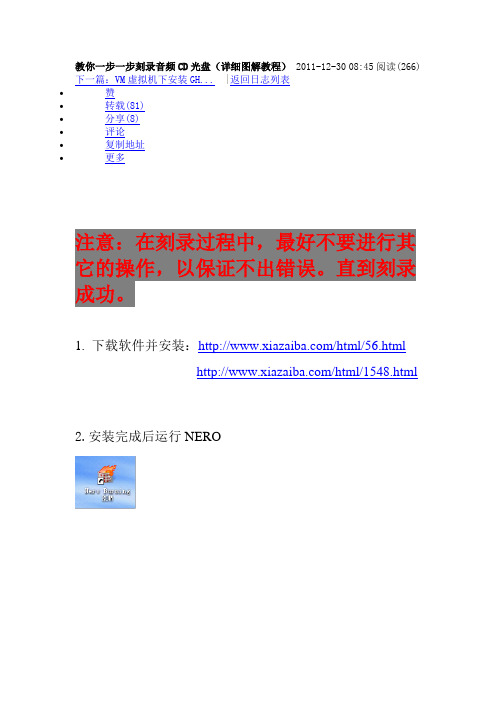
教你一步一步刻录音频CD光盘(详细图解教程)2011-12-30 08:45阅读(266) 下一篇:VM虚拟机下安装GH... |返回日志列表
∙赞
∙转载(81)
∙分享(8)
∙评论
∙复制地址
∙更多
注意:在刻录过程中,最好不要进行其它的操作,以保证不出错误。
直到刻录成功。
1. 下载软件并安装:/html/56.html
/html/1548.html
2.安装完成后运行NERO
选择音乐光盘,然后点新建
在右侧的文件浏览器里选择你的音乐文件夹
选择你需要刻录的文件,然后按下鼠标左键将其托
待刻录文件列表
在待刻录列表文件里调整文件顺
在这里,你还可以调整文件名字右击-》属性
修改好后,点击刻录
点击刻录,之后,会自动弹出CD光驱,这时放入空白CD 盘,推回光驱。
则NERO会自动开始刻录。
如何能刻录音乐CD光盘——WAV分轨篇(NERO8)(图文)
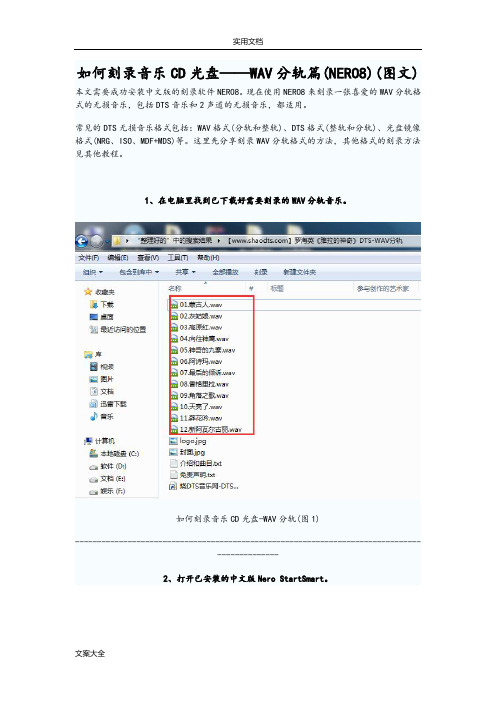
如何刻录音乐CD光盘——WAV分轨篇(NERO8)(图文) 本文需要成功安装中文版的刻录软件NERO8。
现在使用NERO8来刻录一张喜爱的WAV分轨格式的无损音乐,包括DTS音乐和2声道的无损音乐,都适用。
常见的DTS无损音乐格式包括:WAV格式(分轨和整轨)、DTS格式(整轨和分轨)、光盘镜像格式(NRG、ISO、MDF+MDS)等。
这里先分享刻录WAV分轨格式的方法,其他格式的刻录方法见其他教程。
1、在电脑里找到已下载好需要刻录的WAV分轨音乐。
如何刻录音乐CD光盘-WAV分轨(图1)---------------------------------------------------------------------------------------------2、打开已安装的中文版Nero StartSmart。
如何刻录音乐CD光盘-WAV分轨(图2)---------------------------------------------------------------------------------------------3、点击左边“音频刻录”,点击第一项“音频CD”。
如何刻录音乐CD光盘-WAV分轨(图3)---------------------------------------------------------------------------------------------4、进入音频CD刻录界面,点击“添加”,加入要刻录的WAV分轨音乐。
如何刻录音乐CD光盘-WAV分轨(图4)---------------------------------------------------------------------------------------------5、把要刻录的WAV分轨音乐添加进列表。
这里可以采用选中第一个后,按住SHIFT再选中最后一个的方法一次性添加,也可以一个一个添加。
(刻录标准车载录音乐CD)nero图片刻录教程
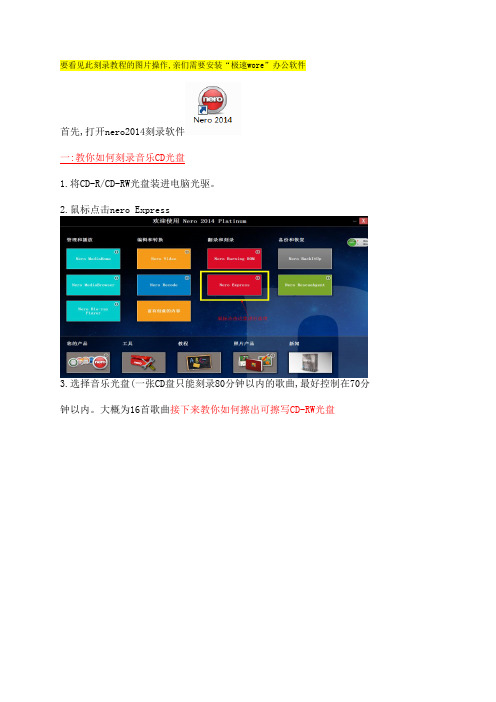
要看见此刻录教程的图片操作,亲们需要安装“极速wore”办公软件
首先,打开nero2014刻录软件
一:教你如何刻录音乐CD光盘
1.将CD-R/CD-RW光盘装进电脑光驱。
2.鼠标点击nero Express
3.选择音乐光盘(一张CD盘只能刻录80分钟以内的歌曲,最好控制在70分钟以内。
大概为16首歌曲接下来教你如何擦出可擦写CD-RW光盘
左右)
3.将歌曲添加进去,然后点击下一步
4.进行设置,最后点击刻录。
5.最后,刻录成功,光驱会弹出光盘。
点击确定→下一步→关闭软件,搞
定!以这样的格式刻录就能在车载播放(自动播放
了)
记住!刻录成功之后光盘刻录底面会有明显的圈圈痕迹,光盘内容越大, 圈圈也就会越大
二:教你如何刻录相片/文件/驱动/办公资料等等,这些属于数据存储,刻录之后只能在电脑光驱上打开。
1.将CD-R/CD-RW光盘装进电脑光驱。
2.鼠标点击nero Express
3.选择数据刻录
4.添加内容
5.调好速度,点击刻录,这样就行了。
刻录成功后能正常读盘就OK了。
接下来教你如何擦除可擦写CD-RW光盘
备注:必须是CD-RW光盘才具备重复擦写的功能,CD-R是一次性刻录的,不具备擦写功能哦!空白的CD-RW无需操作此程序
1.将CD-RW刻录过的光盘装进电脑光驱。
2.鼠标点击nero Express
3.选择抹除光盘
4.选择完全擦除,然后点击擦除
5.显示这样,光盘正在擦除。
教你如何刻录出能在车载及家用CD上显示中文信息的音频CD[教育]
![教你如何刻录出能在车载及家用CD上显示中文信息的音频CD[教育]](https://img.taocdn.com/s3/m/1cd2bf010a4e767f5acfa1c7aa00b52acfc79ce6.png)
教你如何刻录出能在车载CD上显示中文信息的音频CD以科鲁兹为例只要支持显示中文信息的家用或车载CD机都可以使用此方法注意:如果你只想用MP3格式的歌曲就不要刻成CD音频了,MP3刻成CD 音频效果无任何变化,CD音频只能放80分钟的歌曲,而直接刻成MP3数据碟可以存100多首MP3歌曲,MP3数据碟在小科上是可以直接显示中文的,这篇帖子主要介绍给想用无损格式刻录高音质CD的车友!看着头晕的各位车友,我为了能尽量详细介绍所以写了这么多字附了这么多图,其实成功刻录一次后就会觉得很简单了,只有四个步骤:1、下歌2、转换3、编辑CUE序列文件4、刻录*************************************************************************** ***********************************首先推荐个下载高音质MP3和无损格式的论坛:WWW科鲁兹的CD是支持MP3的,而且SE和SX车型的显示屏可以显示MP3歌手和歌名信息(中、日、韩、英等文字都可以),SL车型的显示屏则无法显示中文,所以不适用本文内容,其实它还支持音频CD的歌手和歌名信息(中、日、韩、英等文字都可以),但是自己刻录CD时如何才能正确显示歌曲信息呢?有很多朋友说用NERO这类软件刻录的时候在歌曲属性里输入就行了,如果这样输入的话你会发现只能正确显示英文信息,中/日/韩这种双字节文字都会显示成乱码。
有很多朋友都有这样的疑虑,我当初也是被困惑了好久,在网上找了好几天资料,用了张CDRW重复试验了几十次才发现问题,下面我就告诉大家正确显示CD双字节信息的刻录方法:一、刻录所需音频格式:1、有损格式:一般有MP3、AAC、OGG等,MP3最常见,其他的暂不说了。
MP3属于有损压缩格式,所以是损失了某部分对于人耳不明显的频谱,一般来说320K以上码率的MP3普通人不对比高音质CD的话是很难察觉区别的,但是对比的话还是能听出来高音比较浑浊等缺点,对于对音质比较挑剔的人来说如果有无损格式尽量用无损格式。
如何制作音乐CD

如何制作音乐CD制作音乐CD是一个涉及多个步骤和技术的过程。
下面是一个详细的指南,用于制作专业水平的音乐CD。
第一步:准备音频材料1.获取高质量的音频文件:确保你有音乐或录音的高质量文件。
最好使用无损音频格式,如WAV或FLAC,以保持音频质量。
2.安排曲目顺序:将音频按照你想要在CD上播放的顺序进行排列。
这一步通常由音乐制作人或音乐家来完成。
3.确定音频剪辑和淡入淡出:(可选)根据需要对音频进行剪辑和添加淡入淡出效果,以使音乐过渡更加平滑。
第二步:创建CD项目1. 启动CD刻录软件:在计算机上安装一个专业的CD刻录软件,如Nero或Roxio。
启动软件并选择“新建项目”或类似选项。
2.选择音乐CD制作选项:在刻录软件中选择“音乐CD”或类似选项。
这将打开一个新的项目窗口,可用于管理CD项目。
3.添加音频文件:将之前准备好的音频文件拖放到CD项目窗口中。
确保文件的顺序与你想要在CD上播放的顺序相匹配。
4.调整曲目间的间隔和淡入淡出:(可选)根据需要在CD项目窗口中调整曲目之间的间隔时间和淡入淡出效果。
这样可以使音乐过渡更加平滑并且在CD上播放时没有明显的停顿。
5.添加CD信息:在CD项目窗口中为CD添加标题、艺术家和其他元数据信息。
这些信息将显示在CD播放器上,使用户能够轻松地识别和浏览CD。
第三步:刻录CD1.验证项目:在开始刻录之前,使用刻录软件的验证选项检查CD项目中的任何错误或问题。
这将确保CD在刻录完成后可以正常播放。
2.插入空白CD:将空白CD放入计算机的光驱中。
确保CD类型与所选刻录软件与计算机兼容。
3.设置刻录选项:选择刻录速度和刻录模式(DAO或TAO),并设置任何其他刻录选项,如缓冲区大小等。
这些选项的设置可以根据刻录软件和计算机的规格而有所不同。
4.开始刻录:单击刻录软件中的“开始刻录”或类似按钮,以开始刻录过程。
在刻录过程中,确保电脑保持稳定,并在刻录完成前不要关闭刻录软件或计算机。
关于刻录cd的方法

关于刻录cd的方法一、刻录CD如果手头上正好有从CD中抓下来的WAV文件,或者有喜爱的MP3、WMA文件,可非常轻易地刻录出一张属于自己的"精选碟";而在得到一张精彩的CD唱片时,很多人也会情不自禁地会去刻录下来作为备份。
因此我们在这里专门进行音频刻录的介绍,而主角仍然是强大的Nero刻录软件。
首先就是CD刻录模式的选择,我们可使用"精灵模式"中的"音乐CD"刻录选项(图M1),也可关闭精灵模式,直接在"新刻录"窗口中选择"音乐CD"刻录模式(图M2)。
当使用Nero精灵模式时,我们需要在"更改刻录设定"选项中对CD进行各种设定,Nero允许用户在刻录光盘时写入CDText,包括专辑名、演唱者、语言及版权声明等信息。
在"音乐CD设定"中,Nero提供4种音频文件读取模式,可将文件视为音轨也可直接读取CD上的音轨,或根据光驱及硬盘的情况由Nero自行设定。
对于拥有两台光驱,需要直接复制CD的用户来说,如果不想占用硬盘空间,可将欲刻录的音乐文件设定为"将它视为轨道"模式,但这时不能使用"光盘一次烧录(DAO)"方式。
而在大多数情况下我们需要使用"将它视为档案"模式或默认的"视硬盘而定"模式。
只要硬盘空间足够,后者也会自动将音轨视为文件档案。
而"视光驱而定"模式则会将CD-ROM/DVD-ROM中的音轨以轨道方式读取,将CD-RW中的音轨视为临时文件。
这里我们不建议使用光盘对拷功能,即视为轨道或视光驱而定两种方式,由于读取光盘时的资源占用率较大,且读取不稳定,在进行CD刻录时,一旦出现缓存欠载的情况,在接缝处很可能产生暴音。
在Nero中刻录CD和刻录数据盘一样简单,不管是从光盘中以"轨道模式"刻录还是使用文件以"档案模式"刻录,我们只需将刻录的内容拖进左侧窗口即可。
各种无损音频文件的刻录方法CD

各种无损音频文件的刻录方法CD各种无损音频文件的刻录方法CDCD音频刻录一、下载的CD的几种格式:1. .APE + .CUE 文件一个APE或多个APE2. .WAV +. CUE 文件一个WAV或多个WAV3. .IMG + . CCD + SUB 文件4. .NRG 文件5. .MDS + .MDF 文件6. .BIN + .CUE + .SUB文件7. .ISO + .CUE 文件8. .BWT 文件9. .CDR文件(注:*.MDS是MEDIA DEscriptOR 镜像文件,用Alcohol 120%软件制作;*.ccd是CloneCD的镜像;*.nrg是NERO 的镜像)二、刻录方法:1.对于第四、七、九种格式的,直接用NERO的刻录镜像文件功能刻录既可。
如果没有播放列表CUE文件的刻录方法如果没有CUE 播放列表,就只能下载[APE插件APE Plugin for Nero]。
使用该插件可以让Nero直接刻录APE音乐。
解压nxMyAPE.dll到C:\PROGRAM FILES\COMMON FILES\AHEAD\AUDIOPLUGINS,启动Nero后就可以了!安装了ape plugin for nero,就可以像用wav、mp3刻cd一样,直接在nero里拖放就成2.对于第三、五、六种格式,先用虚拟光驱软件Daemon tools 或 Alcohol 120 %将之虚拟成光盘,然后用NERO的COPY CD功能进行刻录既可。
3.对于第一和第二种格式,用EAC刻录CDR功能,先载入CUE 目录文件,然后刻录既可。
这种方法刻录里,有时出现CUE文件不能打开错误,那就先用Monkey'; s 将APE文件解压缩成WAV文件,如果只有一个APE文件,则在出现提示里,在第三行把.WAV改为APE 点确定就可以刻录了。
4. 如果有多个APE文件或多个WAV文件,可以直接在EAC里,选择布局里的作为新音轨文件追加,将所有的APE或WAV文件添加既可刻录。
刻录CD经验之谈

刻录CD经验之谈刻录音乐CD经验之谈一、刻录数据光盘1.先将空白的CDR光盘放入刻录机,启动Nero。
软件会首先扫描当前的SCSI/IDE总线设备(刻录机及光驱),然后弹出"New Compilation"窗口。
刻录数据光盘选择CD-ROM(ISO),同时在右边的"Multisession"标签里选择"No Multisession"。
继续选择"File Options"标签,在"File→Directorynames Length"里选择"ISO Level 2",只有选了这一项,才能刻录中文长文件名2.现在单击"New Compilation"窗口右上角的"New"按钮,出现了Nero的工作主界面:由左、右两大部分组成--左边,是刻录文件窗口;右边,是文件浏览窗口。
现在要做的是从右边的文件浏览窗口把要刻录的文件用鼠标直接拖到左边的刻录文件窗口去。
当拖放完成后可以在下方看到用蓝色指示条表示的所选文件的大小。
3.单击工具栏里的"Opens The Write-CD-Dialog"按钮,在弹出的Write CD窗口里选"Burn"标签,然后在Action区域里只选择"Write",在下面选择刻录速度和拷贝份数。
这一切都做完之后,按下右上角的"Write",就开始刻录数据了。
二、刻录多区段数据光盘(Multisession)具体步骤如下:1.先将CDR光盘放入刻录机,启动Nero,软件会首先扫描当前的刻录机及光驱,然后弹出New Compilation窗口。
选择CD-ROM(ISO),这时在右边的"Multisession"标签里可以看到"Start Multisession"和"Contiune Multisession"。
教你如何刻录音乐CD
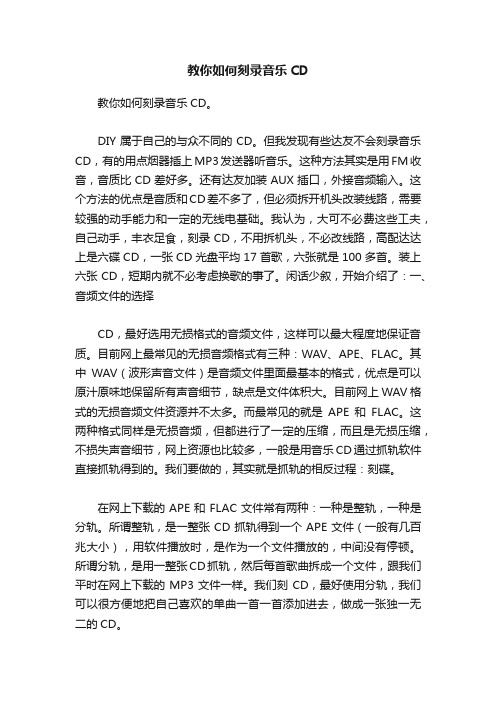
教你如何刻录音乐CD教你如何刻录音乐CD。
DIY属于自己的与众不同的CD。
但我发现有些达友不会刻录音乐CD,有的用点烟器插上MP3发送器听音乐。
这种方法其实是用FM收音,音质比CD差好多。
还有达友加装AUX插口,外接音频输入。
这个方法的优点是音质和CD差不多了,但必须拆开机头改装线路,需要较强的动手能力和一定的无线电基础。
我认为,大可不必费这些工夫,自己动手,丰衣足食,刻录CD,不用拆机头,不必改线路,高配达达上是六碟CD,一张CD光盘平均17首歌,六张就是100多首。
装上六张CD,短期内就不必考虑换歌的事了。
闲话少叙,开始介绍了:一、音频文件的选择CD,最好选用无损格式的音频文件,这样可以最大程度地保证音质。
目前网上最常见的无损音频格式有三种:WAV、APE、FLAC。
其中WAV(波形声音文件)是音频文件里面最基本的格式,优点是可以原汁原味地保留所有声音细节,缺点是文件体积大。
目前网上WAV格式的无损音频文件资源并不太多。
而最常见的就是APE和FLAC。
这两种格式同样是无损音频,但都进行了一定的压缩,而且是无损压缩,不损失声音细节,网上资源也比较多,一般是用音乐CD通过抓轨软件直接抓轨得到的。
我们要做的,其实就是抓轨的相反过程:刻碟。
在网上下载的APE和FLAC文件常有两种:一种是整轨,一种是分轨。
所谓整轨,是一整张CD抓轨得到一个APE文件(一般有几百兆大小),用软件播放时,是作为一个文件播放的,中间没有停顿。
所谓分轨,是用一整张CD抓轨,然后每首歌曲拆成一个文件,跟我们平时在网上下载的MP3文件一样。
我们刻CD,最好使用分轨,我们可以很方便地把自己喜欢的单曲一首一首添加进去,做成一张独一无二的CD。
下载整轨APE时,往往同时跟有一个CUE文件(光盘映像辅助文件或称标记文件),大小只有几K,我们可以用这个CUE文件把整轨文件很方便地拆成分轨。
否则,我们就有点麻烦了。
当然,办法还是有的。
以后如果哪位TX遇到了,我再介绍。
将映像、APE、FLAC、WAV等无损资源刻录成音频CD方法

将映像、APE、FLAC、WAV等无损资源刻录成音频CD方法CD音频刻录一、下载的DTS CD的几种格式:1. .APE + .CUE 文件一个APE或多个APE2. .WAV +. CUE 文件一个WAV或多个WAV3. .IMG + . CCD + SUB 文件4. .NRG 文件5. .MDS + .MDF 文件6. .BIN + .CUE + .SUB文件7. .ISO + .CUE 文件8. .BWT 文件9. .CDR文件(注:*.MDS是MEDIA DEscriptOR 镜像文件,用Alcohol 120%软件制作;*.ccd是CloneCD的镜像;*.nrg是NERO 的镜像)二、刻录方法:1.对于第四、七、九种格式的,直接用NERO的刻录镜像文件功能刻录既可。
如果没有播放列表CUE文件的刻录方法如果没有CUE 播放列表,就只能下载[APE插件APE Plugin for Nero]。
使用该插件可以让Nero直接刻录APE音乐。
解压nxMyAPE.dll到C:\PROGRAM FILES\COMMON FILES\AHEAD\AUDIOPLUGINS,启动Nero后就可以了!安装了ape plugin for nero,就可以像用wav、mp3刻cd一样,直接在nero里拖放就成2.对于第三、五、六种格式,先用虚拟光驱软件Daemon tools 或 Alcohol 120 %将之虚拟成光盘,然后用NERO的COPY CD功能进行刻录既可。
3.对于第一和第二种格式,用EAC刻录CDR功能,先载入CUE 目录文件,然后刻录既可。
这种方法刻录里,有时出现CUE文件不能打开错误,那就先用Monkey'; s 将APE文件解压缩成WAV文件,如果只有一个APE文件,则在出现提示里,在第三行把.WAV改为APE 点确定就可以刻录了。
4. 如果有多个APE文件或多个WAV文件,可以直接在EAC里,选择布局里的作为新音轨文件追加,将所有的APE或WAV文件添加既可刻录。
- 1、下载文档前请自行甄别文档内容的完整性,平台不提供额外的编辑、内容补充、找答案等附加服务。
- 2、"仅部分预览"的文档,不可在线预览部分如存在完整性等问题,可反馈申请退款(可完整预览的文档不适用该条件!)。
- 3、如文档侵犯您的权益,请联系客服反馈,我们会尽快为您处理(人工客服工作时间:9:00-18:30)。
光盘刻录教程之刻录音频CD
注意:在刻录过程中,最好不要进行其它的操作,以保证不出错误。
直到刻录成功。
1.下载软件并安装:/html/56.html
/html/1548.html
2.安装完成后运行NERO
选择音乐光盘,然后点新建
3.
在右侧的文件浏览器里选择你的音乐文件夹。
待刻录文件列表
4.在待刻录列表文件里调整文件顺序
在这里,你还可以调整文件名字右击-》属性
5.修改好后,点击刻录
6.
7.点击刻录,之后,会自动弹出CD光驱,这时放入空白CD盘,推回光驱。
则NERO会自动开始刻录。
在刻录过程中,最好不要进行其它的操作,以保证不出错误。
直到刻录成功。
